前言
有的时候稀里糊涂的就把mysql弄崩了,报错显示各种问题不好解决,有的时候需要通过卸载重新安装来解决问题。本文经详细测试,步骤详细完全可用,欢迎学习。
一、MySQL的下载与安装
一、下载
1、下载地址
https://dev.mysql.com/downloads/mysql/
2、选择Archives来选择自己需要下载的mysql版本

3、如下图所示,这里选择5.7.25版本进行下载

二、安装
1、将下载后的zip压缩包直接解压到下载位置即可

2、配置环境变量
我的电脑->属性->高级->环境变量
选择Path,在其后面添加: 你的mysql bin文件夹的路径 :
D:\mysql-5.7.25-winx64\bin
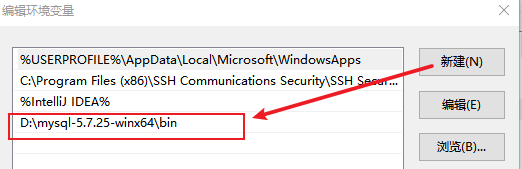
3、配置完环境变量之后,在D:\mysql-5.7.25-winx64目录下新增加一个配置文件mysql.ini ,同时在bin的同级目录下创建一个data文件夹(用于存放数据库数据)

4、mysql.ini文件的内容如下
[mysql]
# 设置mysql客户端默认字符集
default-character-set=utf8
[mysqld]
#设置3306端口
port = 3306
# 设置mysql的安装目录
basedir=D:\mysql-5.7.25-winx64
# 设置mysql数据库的数据的存放目录
datadir=D:\mysql-5.7.25-winx64\data
# 允许最大连接数
max_connections=200
# 服务端使用的字符集默认为8比特编码的latin1字符集
character-set-server=utf8
# 创建新表时将使用的默认存储引擎
default-storage-engine=INNODB
sql_mode='STRICT_TRANS_TABLES,ERROR_FOR_DIVISION_BY_ZERO,NO_AUTO_CREATE_USER,NO_ENGINE_SUBSTITUTION'
5、win+R 打开cmd,不需要进入安装目录(∵之前配置过环境变量),输入下面命令,回车,没有反应
mysqld --initialize-insecure --user=mysql
6、输入下面命令,回车,会提示安装成功
mysqld install
7、启动服务,输入如下命令,回车,启动成功
net start mysql
8、服务启动成功之后,需要登录的时候输入命令(第一次登录没有密码,直接按回车过)
mysql -u root -p

9、修改密码(必须先启动mysql),执行如下命令回车,enter password也回车,下面命令中password为密码,可以自行设置
mysqladmin -u root -p password
10、成功之后,\q 退出即可
二、MySQL 的卸载
1、快捷键win+r输入regedit进入注册表,找到HKEY_LOCAL_MACHINE\SYSTEM\ControlSet001\Services\Eventlog\Application\MySQL文件夹删除

2、删除相关文件夹
HKEY_LOCAL_MACHINE\SYSTEM\ControlSet002\Services\Eventlog\Application\MySQL文件夹。
HKEY_LOCAL_MACHINE\SYSTEM\CurrentControlSet\Services\Eventlog\Application\MySQL的文件夹。
注册表里没有这两个文件,就不用删除了
然后打开服务,关掉MySQL服务

3、删除MySQL的安装位置,我是在D:\mysql-5.7.25-winx64
4、删除C:\Program Files (x86)\MySQL

5、C盘还有一个隐藏文件夹下的MYSQL需要删除,先点击【查看】->勾选【隐藏的项目】,可以看到一个名为ProgramData的文件夹,点开找到里面的MySQL,删除掉即可


此时卸载完成。






















 13万+
13万+











 被折叠的 条评论
为什么被折叠?
被折叠的 条评论
为什么被折叠?








